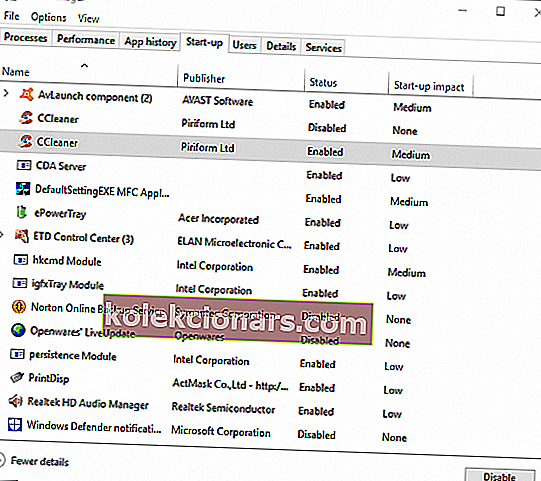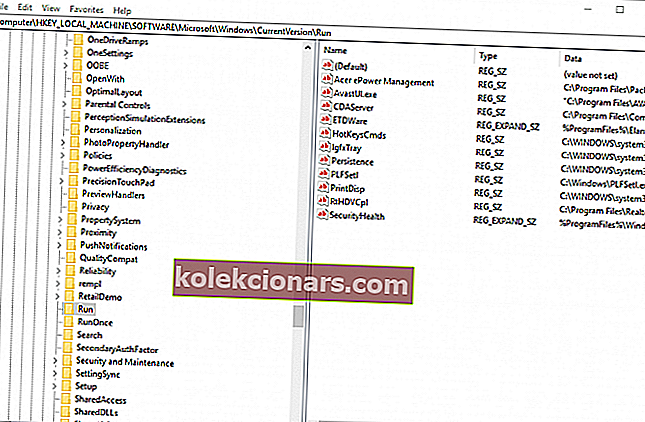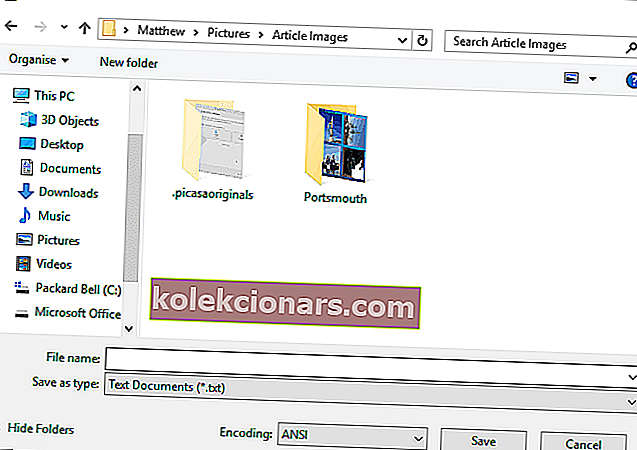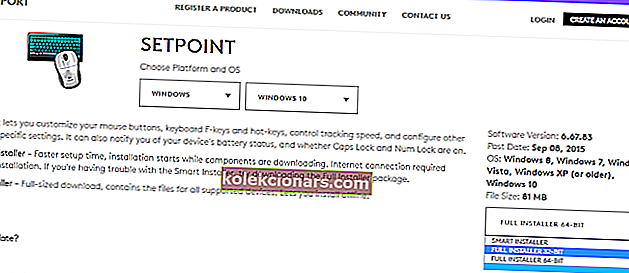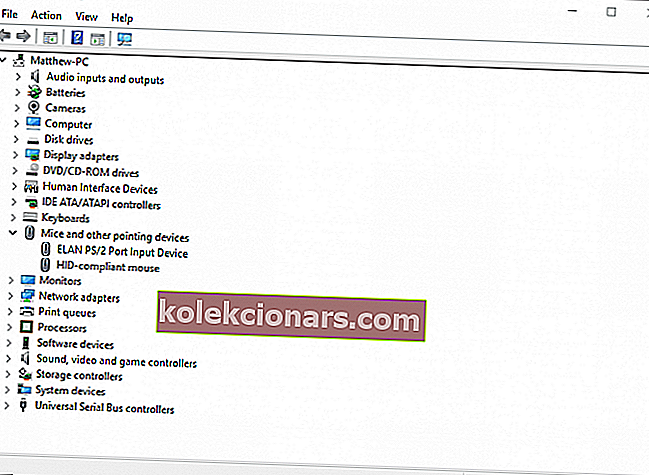- Logilda.dll-feilen er en feilmelding som kan dukke opp på stasjonære og bærbare datamaskiner med Logitech-mus når Windows starter.
- For å fikse feilen, må du først deaktivere LogiLDA (Logitech Download Assistant) fra Windows-oppstart ved hjelp av Oppgavebehandling.
- Når det gjelder DLL-filer, skrev vi mange artikler, så hvis du har andre problemer, besøk Fix DLL-feil i Windows 10-delen og se etter en løsning.
- Periferiutstyr er metaforiske armer og ben på datamaskinen din, så de er like viktige. Hvis du får problemer med dem, kan du gå videre til kategorien Fix Peripherals.

Logilda.dll-feilen er en feilmelding som kan dukke opp på stasjonære og bærbare datamaskiner med Logitech-mus når Windows starter.
Feilmeldingen sier mer spesifikt: Det oppstod et problem med å starte C: WindowsSystem32LogiLDA.dll. Den angitte modulen ble ikke funnet.
Noen brukere har uttalt at feilmeldingen begynte å dukke opp etter oppgradering av Windows-plattformene.
Logilda.dll-feilen gjelder i stor grad Logitech Download Assistant, og dette er noen potensielle løsninger for det.
Hvordan kan jeg fikse Windows 10 logilda.dll-feilen?
- Deaktiver LogiLDA fra Windows Startup With Task Manager
- Slette Logitech Download Assistant Key fra registeret
- Slett Logitech-registernøkkelen med en batch-fil
- Avinstaller Logitech SetPoint-programvaren
- Installer Logitech-driveren på nytt
1. Deaktiver LogiLDA fra Windows Startup With Task Manager
- For å fikse logilda-feilen, må du vanligvis deaktivere LogiLDA (Logitech Download Assistant) fra Windows-oppstart. Du kan gjøre det ved å trykke på Windows-tasten + R hurtigtast.
- Skriv inn taskmgr i Run-tekstboksen, og trykk på OK- knappen.
- Klikk på oppstartsfanen i Oppgavebehandling-vinduet.
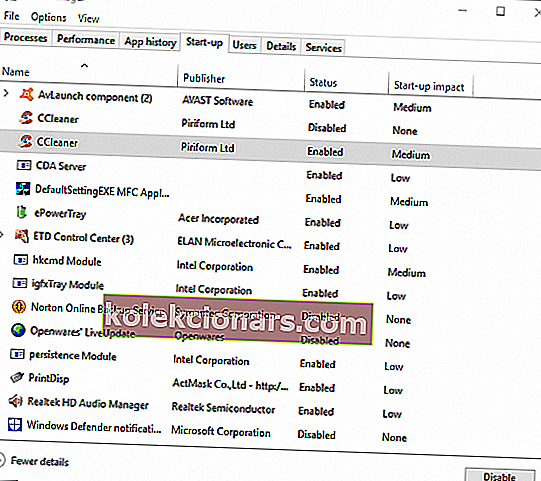
- Velg LogiLDA på listen over oppstartselementer, og trykk på Deaktiver- knappen.
- Deaktiver andre Logitech-oppstartselementer hvis det er noen.
Noen ganger er Oppgavebehandling treg eller reagerer med forsinkelse.
Hvis du også har dette problemet, anbefaler vi at du tar en titt på denne trinnvise veiledningen for å øke hastigheten på Task Manager's respons.
Kan ikke åpne Oppgavebehandling? Ikke bekymre deg, vi har den rette løsningen for deg.
2. Slett Logitech Download Assistant Key fra registeret
- For å sikre at Logitech Download Assistant er fullstendig fjernet fra Windows-oppstart, slett Logitech-registernøkkelen. For å gjøre det, må du først åpne Kjør med Windows-tasten + R hurtigtast.
- Skriv inn regedit 'i Run-tekstboksen, og trykk på OK- knappen.
- Skriv deretter inn ComputerHKEY_LOCAL_MACHINESOFTWAREMicrosoftWindowsCurrentVersionRun i Registerredigerings bane tekstboks som i øyeblikksbildet nedenfor.
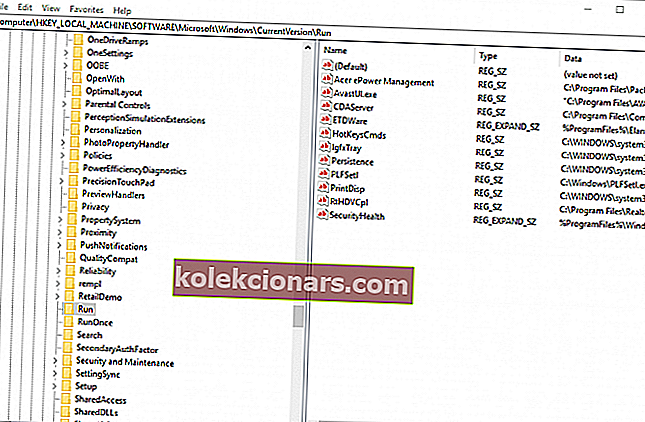
- Høyreklikk på Logitech Download Assistant-tasten og velg Slett .
Har du ikke tilgang til Registerredigering? Ta en titt på denne guiden og løs problemet raskt.
3. Slett Logitech-registernøkkelen med en batch-fil
- Alternativt kan du slette registernøkkelen til Logitech Download Assistant med en batchfil. For å gjøre det, åpne Notisblokk ved å skrive inn Notisblokk i Run-tekstboksen.
- Kopier batchfilen nedenfor med hurtigtasten Ctrl + C.
- ekko Start
- ekko #
- ekko ########################### Standarddirektorat for x86 x64 ########################## ####
- ekko #
- ekko denne kommandoen er standard system32-katalog for x86 OS eller x64 OS
- cd% windir% & cd system32
- slett “HKCUSoftwareMicrosoftWindowsCurrentVersionRun” / v “Logitech Download Assistant” / f
- slett “HKLMSOFTWAREMicrosoftWindowsCurrentVersionRun” / v “Logitech Download Assistant” / f
- ekko #
- ekko ############################# Endre direktoratet for x64 ########################## ####
- ekko #
- ekko denne kommandoen er x86-applikasjonsregisteret for x64 OS
- cd% windir% & cd syswow64
- slett “HKCUSoftwareMicrosoftWindowsCurrentVersionRun” / v “Logitech Download Assistant” / f
- slett “HKLMSOFTWAREMicrosoftWindowsCurrentVersionRun” / v “Logitech Download Assistant” / f
- ekko slutt
- Lim den koden i Notisblokk ved å trykke hurtigtasten Ctrl + V.
- Klikk på Fil > Lagre som for å åpne vinduet nedenfor.
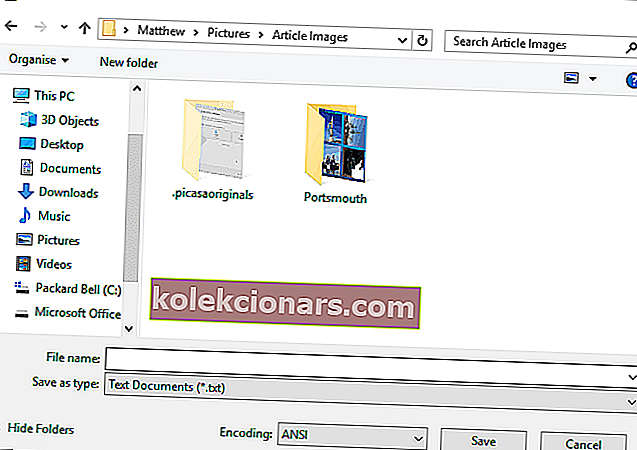
- Velg Alle filer fra rullegardinmenyen Lagre som type.
- Skriv inn 'Logitech.bat' som batch-filtittel.
- Velg for å lagre batchfilen på skrivebordet, og trykk Lagre- knappen.
- Høyreklikk deretter filen Logitech.bat på skrivebordet og velg Kjør som administrator .

Hvis du ikke får tilgang til Notepads statuslinje, kan det være lurt å ta en titt på denne artikkelen for å løse problemet og redigere filene dine igjen.
Liker du ikke Notisblokk? Bruk et av disse flotte alternativene og rediger batchfilene dine på kort tid.
4. Avinstaller Logitech SetPoint-programvaren
Hvis du fjerner Logitech Download Assistant fra Windows-oppstart, løser du vanligvis logilda.dll-feilen.
Hvis ikke, kan installering av Logitech SetPoint-programvaren med den nyeste versjonen imidlertid også fikse logilda.dll-feilen.
Avinstallering av SetPoint kan faktisk være nok til å løse problemet. Du kan avinstallere SetPoint som følger.
- Skriv inn 'appwiz.cpl' i Kjør og klikk OK for å åpne vinduet rett nedenfor.

- Skriv inn nøkkelordet Logitech SetPoint i søkefeltet.
- Velg SetPoint-programvaren som er oppført, og trykk på Avinstaller- knappen.
- Trykk på Ja- knappen for å bekrefte ytterligere.
- Start Windows OS på nytt.
- Du kan deretter trykke på Last ned nå- knappen på denne siden for å få den nyeste SetPoint-programvaren. Hvis du har en 32-biters Windows-plattform, velger du Full Installer 32-bi t fra rullegardinmenyen før du klikker på Last ned nå .
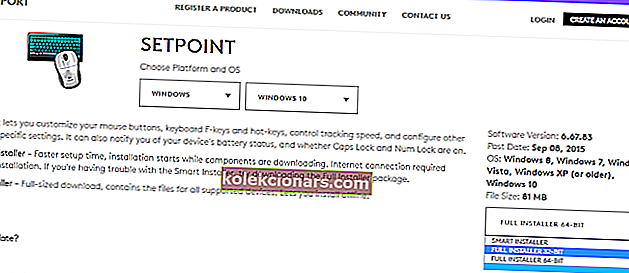
- Åpne SetPoint-installasjonsprogrammet for å legge til programvaren i Windows.
Hvis du trenger mer informasjon om hvordan du avinstallerer apper og programmer på Windows 10, kan du sjekke ut denne komplette guiden.
5. Installer Logitech-driveren på nytt
- En annen alternativ løsning for logilda-feilen er å installere standard Logitech-musedriver på nytt. For å installere driveren på nytt, skriv inn devmgmt.msc i Run-tekstboksen.
- Dobbeltklikk Mus og andre pekeenheter for å utvide de oppførte enhetene.
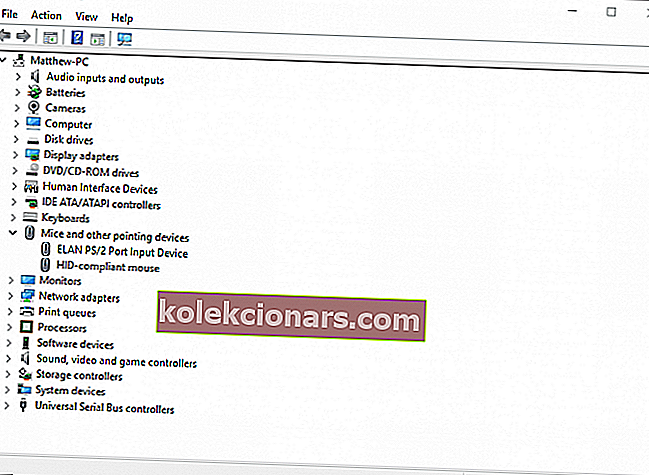
- Høyreklikk deretter Logitech HID-musen og velg Avinstaller enhet .
- Windows vil deretter installere standarddriveren for musen på nytt når du starter den bærbare eller stasjonære datamaskinen på nytt.
Windows kan ikke finne og laste ned nye drivere? Ikke bekymre deg, vi har dekket deg.
Du kan holde systemet på riktig måte ved å oppdatere driverne regelmessig.
Siden manuell oppdatering av drivere er en lang kjedelig prosess, anbefaler vi at du laster ned dette verktøyet (godkjent av Microsoft og Norton) for å gjøre det automatisk.
Dette er noen fikser som vil utslette logilda.dll-feilmeldingsvinduet.
Merk at du også kan fjerne Logitech Download Assistant fra Windows-oppstart med systemoptimerer som inkluderer oppstartsledere, for eksempel CCleaner og System Mechanic.
Hvis du har flere spørsmål, ikke nøl med å legge dem igjen i kommentarfeltet nedenfor.
FAQ: Les mer om LogiLDA.dll feil
- Hva er LogiLDA DLL?
- Hvordan fikser jeg system32 LogiLDA DLL?
Deaktiver LogiLDA fra Windows Startup ved hjelp av Oppgavebehandling. Hvis det høres for komplisert ut, kan du lese vår trinnvise veiledning for å fikse LogiLDA.dll-feilen.
- Hvordan blir jeg kvitt Logitechs nedlastingsassistent?
Åpne Oppgavebehandling og finn Logitech Download Assistant. Høyreklikk på den og velg Deaktiver.
Redaktørens merknad: Dette innlegget ble opprinnelig publisert i mars 2018 og har siden blitt oppdatert og oppdatert i mars 2020 for friskhet, nøyaktighet og omfattende.